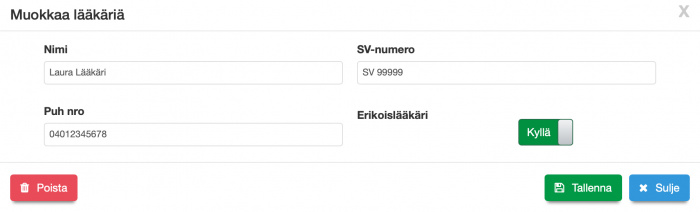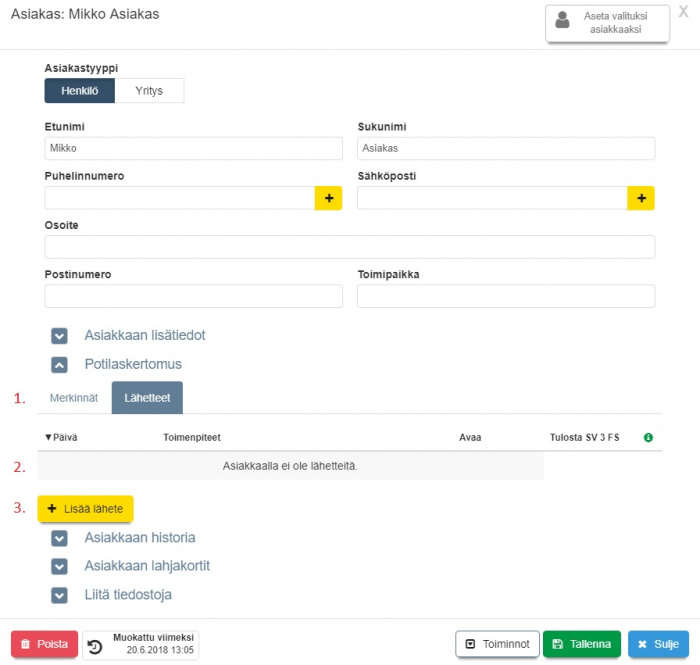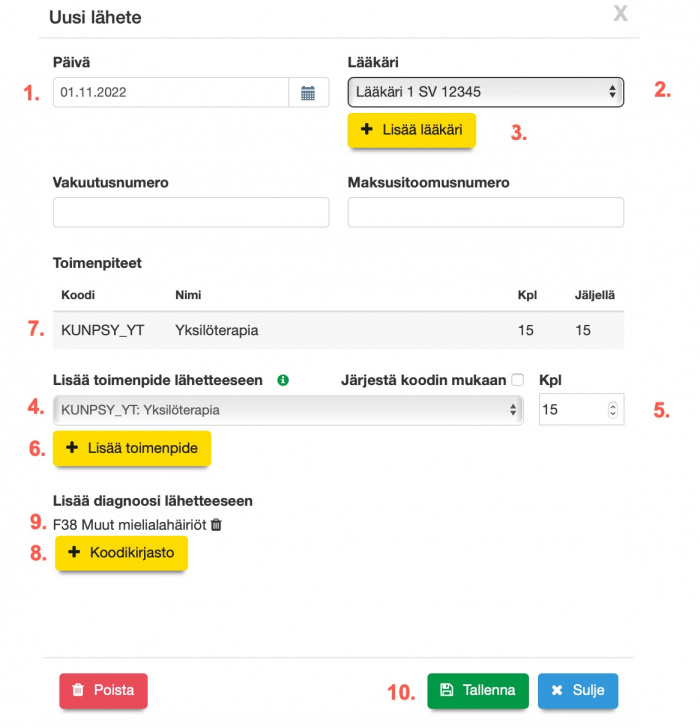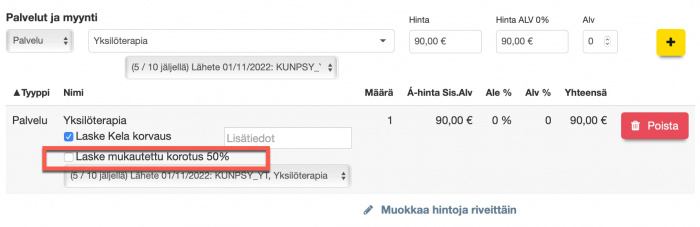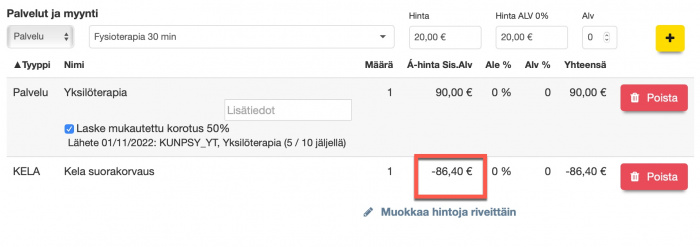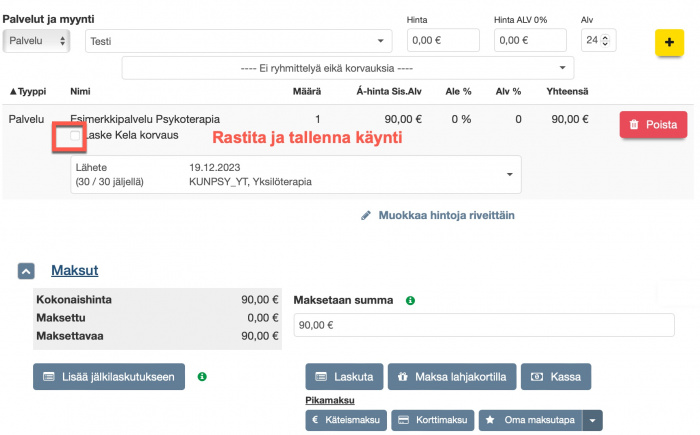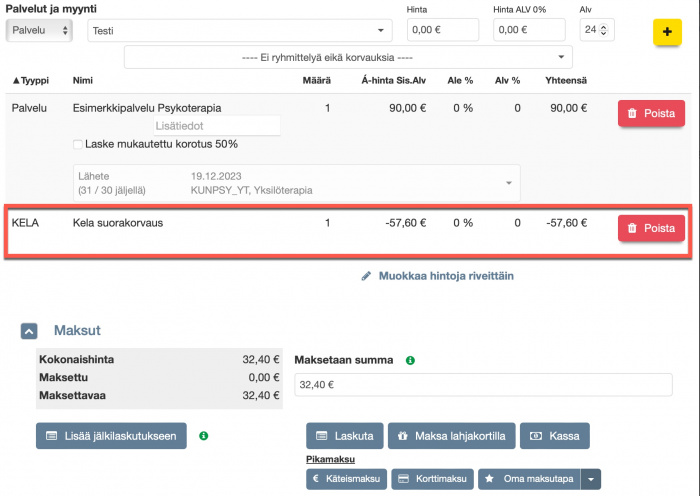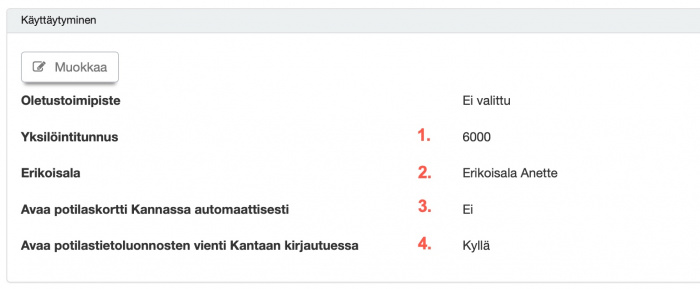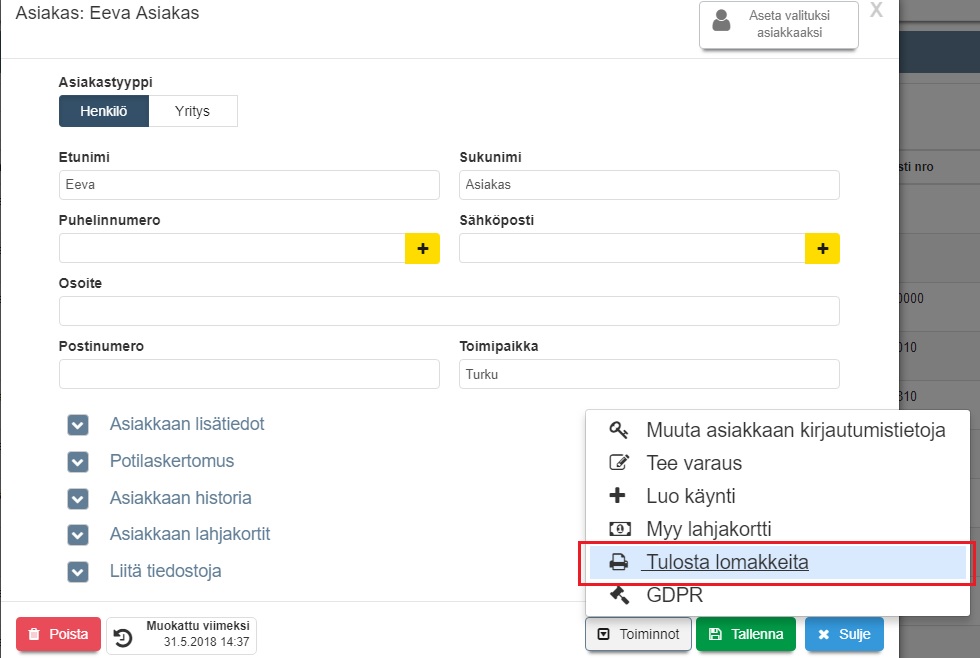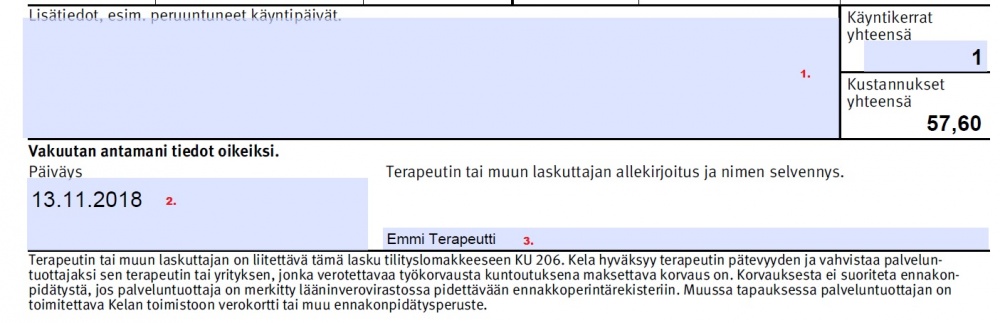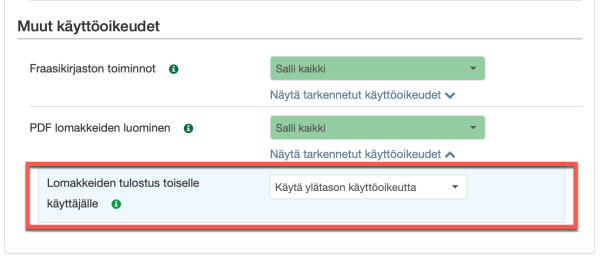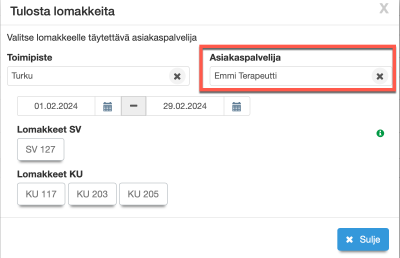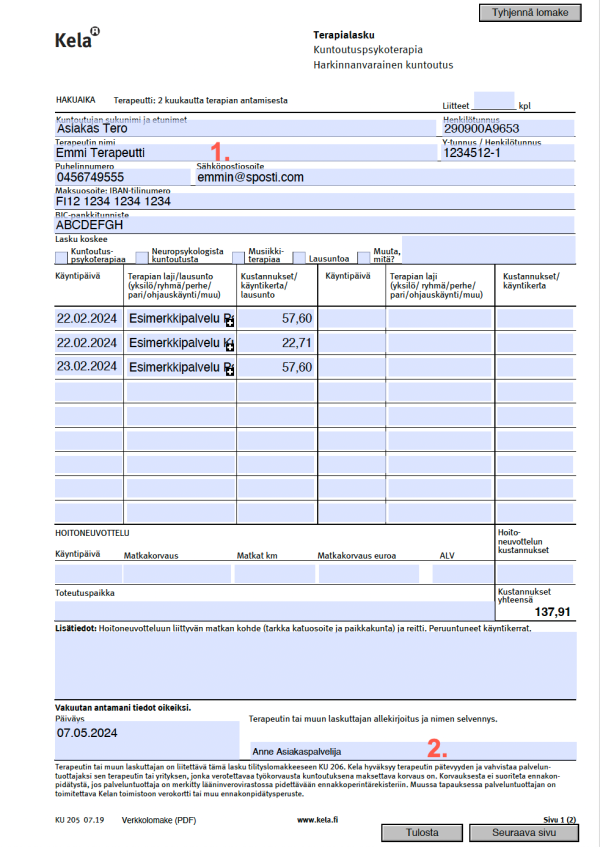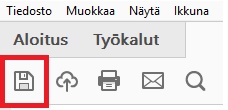Ero sivun ”Psykoterapian toimialaversio” versioiden välillä
(→Lisää toimenpiteitä) |
(→KU205 -lomakkeen yläosan tiedot) |
||
| (80 välissä olevaa versiota samalta käyttäjältä ei näytetä) | |||
| Rivi 1: | Rivi 1: | ||
| − | + | <span style="color:#ff0000"><strong>Huom:</strong></span> '''Sisältää uusia toimintoja alkaen Ajas Touchin versiosta 25.8211 alkaen, 8/2024.'''<br> | |
| − | + | <br> | |
| − | |||
'''Tärkeää huomata''': | '''Tärkeää huomata''': | ||
*Kela-lomakkeet ovat muokattavia PDF-lomakkeita. Niiden käyttö edellyttää virallisen Adobe Acrobat Reader DC -ohjelman asennusta tietokoneelle. https://get.adobe.com/fi/reader/<br> | *Kela-lomakkeet ovat muokattavia PDF-lomakkeita. Niiden käyttö edellyttää virallisen Adobe Acrobat Reader DC -ohjelman asennusta tietokoneelle. https://get.adobe.com/fi/reader/<br> | ||
| + | Katso myös ohje: [[Selainkohtaiset_asetukset_-_Acrobat_Reader|Selainkohtaiset asetukset - Acrobat Reader]]<br> | ||
*Kanta-merkintöjen tekeminen edellyttää, että käyttäjällä on voimassaoleva Kanta-toimitussopimus kanssamme ja että käyttöönottokoe on suoritettu. Merkintöjen tekemisen ohjeet löytyvät täältä: [[Kanta_Potilastiedon_arkisto|Kanta potilastiedon arkisto]]<br> | *Kanta-merkintöjen tekeminen edellyttää, että käyttäjällä on voimassaoleva Kanta-toimitussopimus kanssamme ja että käyttöönottokoe on suoritettu. Merkintöjen tekemisen ohjeet löytyvät täältä: [[Kanta_Potilastiedon_arkisto|Kanta potilastiedon arkisto]]<br> | ||
*Psykoterapian toimialaversiossa on useita toimintoja, jotka vaativat selaimen ponnahdusikkunoiden sallimisen. Tämä asetus on hyvä muuttaa selaimessa heti käytön alussa.<br> | *Psykoterapian toimialaversiossa on useita toimintoja, jotka vaativat selaimen ponnahdusikkunoiden sallimisen. Tämä asetus on hyvä muuttaa selaimessa heti käytön alussa.<br> | ||
| Rivi 13: | Rivi 13: | ||
===Lisää toimenpiteitä=== | ===Lisää toimenpiteitä=== | ||
| − | |||
| − | |||
| − | |||
| − | |||
| − | [[ | + | [[Tiedosto:Toimenpiteet-psykoterapia-mukautetut2.jpg |1100px]] <br><br> |
| − | + | Avaa "Toimenpiteet" -sivu päävalikosta kohdasta "Terveydenhuolto" -> "Toimenpiteet".<br> | |
| − | + | Psykoterapian toimenpiteet löytyvät otsikon "Mukautetut toimenpiteet" -alta.<br> | |
| + | '''1)''' Valitse toimialaksi "Kuntoutuspsykoterapia" ja klikkaa "Tuo toimenpiteitä".<br> | ||
| + | '''2)''' Toimenpiteitä voi lisätä myös manuaalisesti. Aloita lisääminen klikkaamalla "Lisää toimenpide" -painiketta.<br> | ||
| + | '''3)''' Korvauksen määrä tulostuu sarakkeeseen "Korvaus".<br> | ||
| + | '''4)''' Avaa toimenpiteen muokkausta varten.<br><br> | ||
| + | |||
| + | [[Kuva:Toimenpide-muokkaus-psykoterapia2.jpg|700px]] <br><br> | ||
| + | '''1)''' Toimenpiteen koodi.<br> | ||
| + | '''2)''' Toimenpiteen nimi.<br> | ||
| + | '''3)''' Korvauksen määrä.<br> | ||
| + | '''4)''' Erikoislääkärin korvaus - jätetään tyhjäksi. Koskee vain Lääkäri-toimialaversiota.<br> | ||
| + | '''5)''' Kela-lomake, jolla hakemus tehdään. Valitse KU 206 -lomake.<br> | ||
| + | '''6)''' "Salli mukautettu korvaus": yleisasetus mille hyvänsä, määrittelemättömälle korvausaiheelle. Korotus % asetetaan itse. Kenttä tulee aktiiviseksi, kun on valittu "Kyllä". Korotus aktivoidaan Käynti-lomakkeella.<br> | ||
| + | '''7)''' Tallenna.<br><br> | ||
<br><br> | <br><br> | ||
| Rivi 26: | Rivi 35: | ||
===Liitä toimenpide palveluun=== | ===Liitä toimenpide palveluun=== | ||
Jotta toimenpidettä voidaan käyttää Palvelujen yhteydessä, toimenpide ja palvelu on liitettävä toisiinsa.<br><br> | Jotta toimenpidettä voidaan käyttää Palvelujen yhteydessä, toimenpide ja palvelu on liitettävä toisiinsa.<br><br> | ||
| − | [[Kuva:liita-toimenpide-palveluun-psyko.jpg]]<br><br> | + | [[Kuva:liita-toimenpide-palveluun-psyko.jpg|700px]]<br><br> |
*Avaa "Palvelut" -sivu kohdasta "Ylläpito" -> "Palvelut".<br> | *Avaa "Palvelut" -sivu kohdasta "Ylläpito" -> "Palvelut".<br> | ||
*Lisää palvelut järjestelmään tavalliseen tapaan. Katso lisää ohjeesta: [[Palvelut#Palvelun lisääminen|Palvelun lisääminen]]<br> | *Lisää palvelut järjestelmään tavalliseen tapaan. Katso lisää ohjeesta: [[Palvelut#Palvelun lisääminen|Palvelun lisääminen]]<br> | ||
| Rivi 40: | Rivi 49: | ||
<br> | <br> | ||
| − | [[ | + | [[Tiedosto:Laakari-lahete-erikois.jpg|700px]] <br><br> |
| − | *Lääkäri lisätään kohdassa: " | + | *Lääkäri lisätään kohdassa: "Terveydenhuolto" -> "Lääkärit" -> "Lisää lääkäri" -painike.<br> |
| − | *Lomakkeelle kirjoitetaan lääkärin: Nimi, SV-numero ja Puhelinnumero.<br><br> | + | *Lomakkeelle kirjoitetaan lääkärin: Nimi, SV-numero ja Puhelinnumero.<br> |
| + | *Liukukytkin "Erikoislääkäri" avulla asetetaan kyseinen lääkäri olemaan erikoislääkäri. | ||
| + | <br> | ||
== Lähetteet == | == Lähetteet == | ||
| Rivi 48: | Rivi 59: | ||
Asiakkaalla oleva lääkärin lähete lisätään järjestelmässä asiakaskortille.<br><br> | Asiakkaalla oleva lääkärin lähete lisätään järjestelmässä asiakaskortille.<br><br> | ||
| − | [[Kuva:lahetteet.jpg]] <br><br> | + | [[Kuva:lahetteet.jpg|700px]] <br><br> |
'''1)''' Valitse "Potilaskertomus" -linkin alta välilehti "Lähetteet".<br> | '''1)''' Valitse "Potilaskertomus" -linkin alta välilehti "Lähetteet".<br> | ||
| Rivi 55: | Rivi 66: | ||
<br><br> | <br><br> | ||
| − | [[ | + | [[Tiedosto:Vakio11.jpg|700px]] <br><br> |
'''1)''' Lähetteen päivämäärä.<br> | '''1)''' Lähetteen päivämäärä.<br> | ||
'''2)''' Lähetteen antanut lääkäri. Pudotusvalikossa näkyvät ne lääkärit, jotka on lisätty "Lääkärit" -sivulle.<br> | '''2)''' Lähetteen antanut lääkäri. Pudotusvalikossa näkyvät ne lääkärit, jotka on lisätty "Lääkärit" -sivulle.<br> | ||
| − | '''3)''' Lähetteelle lisättävä toimenpide. Pudotusvalikossa näkyvät ne toimenpiteet, jotka on lisätty "Toimenpiteet" -sivulle.<br> | + | '''3)''' Voit lisätä uuden lääkärin paitsi [[Psykoterapian_toimialaversio#L.C3.A4.C3.A4k.C3.A4rit|Lääkärit-sivulla]] myös painamalla "Lisää lääkäri". Lääkäri voidaan määritellä yleis- tai erikoislääkäriksi. <br> |
| − | ''' | + | '''4)''' Lähetteelle lisättävä toimenpide. Pudotusvalikossa näkyvät ne toimenpiteet, jotka on lisätty "Toimenpiteet" -sivulle.<br> |
| − | ''' | + | '''5)''' Toimenpiteiden lukumäärä.<br> |
| − | ''' | + | '''6)''' Paina "Lisää toimenpide".<br> |
| − | ''' | + | '''7)''' Kun "Lisää toimenpide" -painiketta on painettu, lähete tulee näkyviin tässä.<br> |
| − | + | '''8)'''Jos lääkäri on merkinnyt lähetteelle diagnoosikoodin, sen voi lisätä lähetteelle avaamalla [[Asiakkaat#Koodistot|Koodikirjaston]].<br> | |
| − | '''9 | + | '''9)''' Lääkärin diagnoosi on nyt lisätty lähetteelle.<br> |
| − | + | '''10)''' Klikkaa lopuksi "Tallenna".<br> | |
| − | |||
| − | ''' | ||
<br> | <br> | ||
== Käynnit == | == Käynnit == | ||
| + | |||
| + | Kelan suorakorvauksen automaattinen vähennys tapahtuu Käynnissä.<br> | ||
| + | *Käyntipäivien ja suorakorvauksen osuuden tulostuminen KU 205 - tai KU 206 lomakkeille edellyttää, että: Asiakkaalla on lähete, jossa käytetty toimenpide on liitetty palveluun, joka on lisätty käyntiin. | ||
| + | <br> | ||
| + | |||
| + | ===Lähete käyntilomakkeella=== | ||
| + | |||
| + | Kun olet tekemässä asiakkaalle käyntiä:<br> | ||
| + | *Tarkista, että lähete on tunnistettu ennen käynnin tallentamista. | ||
| + | *Jos asiakkaalla on useampi kyseiseen palveluun sopiva lähete, voit nuolen alta valita mitä lähetettä käytetään. Järjestelmä tarjoaa ylimpänä vanhinta ensin. | ||
| + | *Lähetteitä näytetään, jos ne ovat voimassa. Voimassaoloajat ovat: Psykoterapia-versiossa: 1 vuosi (365 päivää). | ||
| + | *Lähetteen voimassaolo tarkistetaan lähetteeseen merkityn päivämäärän ja nykyisen päivän, eli käynnin luontipäivän mukaan. Se ei toistaiseksi tarkoita käynnin päivämäärää, esim. jos käyntejä tehdään takautuvasti menneisyydessä oleviin päivämääriin. | ||
<br> | <br> | ||
| − | |||
| − | |||
| − | |||
| − | |||
| − | Kun | + | [[Tiedosto:Psyko-kaynti1.jpg|700px]] <br><br> |
| + | '''1)''' Asiakkaalle tehdään käynti, jossa on palvelu "Esimerkkipalvelu Psykoterapia". Tämän palvelun liitimme aikaisemmin toimenpiteeseen "Yksilöterapia". Järjestelmä tunnistaa lähetteen jo ennen, kun palvelua on lisätty käyntiin.<br> | ||
| + | '''2)''' Kun palvelu on lisätty käyntiin, "Laske Kela korvaus" -ilmoitus tulee näkyviin palvelun nimen alle. <br> | ||
| + | |||
| + | Tässä kohtaa on mahdollista joko käyttää suorakorvauksen vähennystä tai olla käyttämättä, jos jostain syystä asiakas maksaa itse koko palvelun summan. Jos suorakorvausta ei haluta käyttää, rasti kohdasta "Laske Kela korvaus" otetaan pois ennen käynnin tallentamista.<br> | ||
| + | |||
| + | Tallenna nyt käynti. | ||
<br><br> | <br><br> | ||
===Suorakorvaus käyntilomakkeella=== | ===Suorakorvaus käyntilomakkeella=== | ||
| − | ''' | + | [[Tiedosto:Psyko-kaynti2.jpg|700px]]<br> |
| + | '''1)''' Kun käyntilomake tallennetaan, toimenpidettä vastaava Kelan suorakorvaus tulee näkyviin käynnissä. Uudistetuissa Kela-toiminnoissa käyntiä voi vielä tallennuksen jälkeen muokata. Tapahtumarivin voi esimerkiksi poistaa "Poista" -napista ja lisätä uudelleen. Joitakin poikkeuksia on, ja ne on kuvattu Lääkäriversion ohjeissa: [[Lääkärin_toimialaversio#K.C3.A4ynnit.2C_joissa_maksun_siirtoon_liittyvien_rivien_muokkaus_on_estetty|Käynnit, joissa maksun siirtoon liittyvien rivien muokkaus on estetty]] ja [[Lääkärin_toimialaversio#K.C3.A4ynnit.2C_joissa_muokkaus_on_estetty_kokonaan|Käynnit, joissa muokkaus on estetty kokonaan]]<br> | ||
| + | '''2)''' Asiakkaalle jäävä maksettava osuus. <br><br> | ||
| + | '''3)''' Viimeistele Käynti maksamalla se jollakin vaihtoehtoisista tavoista. Maksu kannattaa tehdä vaikka et käyttäisi Ajas-ohjelman laskutus- tai maksutoimintoja, koska oletuksena tapahtuma ja sen kuntoutusaika tulostuu KU 206-lomakkeelle vasta, kun käynti on maksettu tai laskutettu.<br><br> | ||
| + | |||
| + | ===Mukautettu korotus käyntilomakkeella=== | ||
| + | |||
| + | |||
| + | [[Tiedosto:Mukautettu-korvaus-psyko1.jpg|700px]]<br><br> | ||
| + | |||
| + | Jos toimenpiteessä on asetettu "Salli mukautettu korvaus" olemaan "Kyllä" ja määritelty korvaus %, käynnin myyntirivillä ehdotetaan mukautetun korvauksen laskemista. <br> | ||
| + | |||
| + | Oletuksena se ei ole rastitettu, mutta jos rastitat ruudun, korvausta korotetaan määritellyn %-arvon mukaan. <br><br> | ||
| − | [[ | + | [[Tiedosto:Mukautettu-korvaus-psyko2.jpg|700px]]<br> |
| − | + | ||
| − | + | Tallennuksen jälkeen Kela-korvaus on laskettu, ja tässä esimerkissä sen suuruus on: 57.60 € + 28,80 € = 86,40 €.<br><br> | |
| + | |||
| + | |||
| + | ===Käynnin tekeminen varauksesta=== | ||
| + | |||
| + | Ajas-ohjelmaan on tullut uusia toimintoja, kuten: [[Hoitojaksot,_maksusitoumukset_ja_käyntitodistus|Hoitojaksot ja Maksusitoumus]].<br> | ||
| + | *Jos jompaa kumpaa käytettäisiin, ne voi liittää käyntiin samalla tavalla kuin Lähetteen. | ||
| + | * Sen vuoksi ne sijaitsee samassa valikossa lähetteen kanssa.<br> | ||
| + | |||
| + | Jos käynti tehdään varauksesta, toiminnoilla: Avaa varauslomake - paina "Lisää käynti", avautuva Käynti-lomake näyttää tältä:<br><br> | ||
| + | [[Tiedosto:Lahete1.jpg|700px]]<br><br> | ||
| + | |||
| + | * Asiakkaalla oleva lähete löytyy palvelun nimen alla olevasta valikosta, missä oletuksena voi lukea ---Ei ryhmittelyä eikä korvauksia---. Valitse lähete ennen käynnin tallennusta. | ||
| + | <br> | ||
| + | |||
| + | [[Tiedosto:Lahete2.jpg|700px]]<br><br> | ||
| + | |||
| + | *Kun lähete on valittu, rastita "Laske Kela korvaus" ja tallenna käynti | ||
| + | <br> | ||
| + | |||
| + | [[Tiedosto:Lahete3.jpg|700px]]<br><br> | ||
| + | |||
| + | |||
| + | * Kuvassa Kela-korvaus on nyt vähennetty. | ||
| − | + | Jos käynti on kertaalleen jo tallennettu ilman Kela-korvausta, siinä oleva palvelurivi on poistettava ja lisättävä uudelleen. | |
| − | + | <br><br> | |
== Erikoisala == | == Erikoisala == | ||
| − | [[ | + | Psykoterapeutin erikoisalan tiedot voi syöttää järjestelmässä omaan Käyttäjäprofiiliin, kohtaan Käyttäytyminen - Erikoisala.<br> |
| + | *Lisätietoja käyttäjäprofiilista ohjeessa: [[Työntekijät#Käyttäjäprofiilit|Käyttäjäprofiilit]]<br> | ||
| + | |||
| + | [[Tiedosto:Vakio101.jpg|700px]] <br><br> | ||
| − | + | '''1)''' "Yksilöintitunnus" eli Psykoterapeutin rekisteröintinumero. Ei tulostu lomakkeille. Lomakkeissa ei ole tulostettavaa paikkaa rekisteröintinumerolle.<br> | |
| − | + | '''2)''' "Erikoisala". Jos tähän on kirjoitettu jotain, se tulostuu mm. ns. GDPR-lomakkeella "Tulosta kaikki tiedot", potilaskertomuksen merkintöjen yhteydessä. <br> | |
| − | + | '''3)''' "Avaa potilaskortti Kannassa automaattisesti" -asetuksella potilaskortti avautuu automaattisesti Kannassa silloin, kun Kanta-kirjautuminen on päällä. Katso myös ohje: [[Kanta_Potilastiedon_arkisto|Kanta Potilastiedon arkisto]]. <br> | |
| + | '''4)''' "Avaa potilastietoluonnosten vienti Kantaan kirjautuessa" -asetus on uusi, Ajas Touchin esijulkaisuversiosta 12/2022 alkaen. Asetus liittyy uuteen toimintoon: [[Luonnoksena_tallennettujen_merkintöjen_massavienti_Kantaan|luonnoksena tallennettujen merkintöjen massaviennistä Kantaan]]. Jos et ole tutustunut uusiin toimintoihin, tämän asetuksen arvo kannattaa jättää olemaan "Ei". | ||
<br><br> | <br><br> | ||
== Lomakkeiden tulostus == | == Lomakkeiden tulostus == | ||
| − | *Psykoterapian Kela-lomakkeita voi järjestelmässä tulostaa Asiakas -lomakkeelta. <br> | + | |
| − | *Avaa | + | ===Lomakkeet KU 117, KU 203 ja KU 205=== |
| + | *Psykoterapian Kela-lomakkeita voi järjestelmässä tulostaa Asiakas-lomakkeelta. <br> | ||
| + | *Avaa lomakkeen alareunassa oleva "Toiminnot" -painike ja klikkaa "Tulosta lomakkeita".<br> | ||
| + | *Asiakaskortilla oleviin tulostuksiin voi valita myös aikavälin, jolta lomakkeita tulostetaan.<br> | ||
| + | <br> | ||
[[Kuva:Lomakkeiden_tulostus.jpg]] <br> | [[Kuva:Lomakkeiden_tulostus.jpg]] <br> | ||
| Rivi 110: | Rivi 176: | ||
| − | ===KU205 -lomakkeen yläosan tiedot=== | + | ====KU205 -lomakkeen yläosan tiedot==== |
[[Kuva:KU205-ylaosa.jpg|1000px]] <br><br> | [[Kuva:KU205-ylaosa.jpg|1000px]] <br><br> | ||
'''1)''' Potilaan nimi ja '''2)''' Henkilötunnus tulostuvat asiakaskortilta. Katso myös ohje [[Asiakkaat#Asiakaskortin lisätoiminnot|Asiakaskortin lisätoiminnot]].<br> | '''1)''' Potilaan nimi ja '''2)''' Henkilötunnus tulostuvat asiakaskortilta. Katso myös ohje [[Asiakkaat#Asiakaskortin lisätoiminnot|Asiakaskortin lisätoiminnot]].<br> | ||
| + | |||
'''3)''' Terapeutin Nimi, '''4)''' Puhelin ja '''5)''' Sähköpostiosoite tulostuvat Työntekijä -kortilta. "Ylläpito" -> "Työntekijät" -> "Avaa työntekijä"<br> | '''3)''' Terapeutin Nimi, '''4)''' Puhelin ja '''5)''' Sähköpostiosoite tulostuvat Työntekijä -kortilta. "Ylläpito" -> "Työntekijät" -> "Avaa työntekijä"<br> | ||
| − | '''6)''' Terapeutin Y-tunnus, '''7)''' IBAN-tilinumero ja '''8)''' BIC-pankkitunniste tulostuvat | + | |
| + | '''6)''' Terapeutin Y-tunnus, '''7)''' IBAN-tilinumero ja '''8)''' BIC-pankkitunniste tulostuvat toimipisteen laskutusasetuksista. "Ylläpito" -> "Asetukset" -> "Laskutusasetukset". <br> | ||
| + | * Tiedot tulostuvat silloin, kun lomakkeella on vähintäin yksi käynti ja kyseisen käynnin toimipisteen laskutusasetuksiin on merkitty nämä tiedot. | ||
| + | *Jos työntekijä on liitetty useampaan kuin yhteen toimipisteeseen, tiedot tulostuvat sen toimipisteen laskutusasetuksista, jonka työntekijä on omassa Käyttäjäprofiilissa valinnut Oletustoimipisteeksi. Käyttäjäprofiili -> Käyttäytyminen -laatikko.<br> | ||
| + | |||
| + | Poikkeus: [[Psykoterapian_toimialaversio#KU205_-lomakkeen_tulostus_toiselle_k.C3.A4ytt.C3.A4j.C3.A4lle|KU205 -lomakkeen tulostus toiselle käyttäjälle]]<br> | ||
| + | |||
| + | * Jos toimipisteen laskutusasetuksiin ei ole syötetty näitä tietoja, haetaan seuraavaksi kohdasta Kaikki toimipisteet. | ||
| + | * IBAN ja BIC käsitellään pakettina. Molempien tietojen on löydyttävä samasta lähteestä. <br> | ||
| + | |||
'''9)''' Käynnin päivämäärä ja muut tiedot tulostuvat tähän.<br> | '''9)''' Käynnin päivämäärä ja muut tiedot tulostuvat tähän.<br> | ||
| + | |||
<br> | <br> | ||
| − | ===KU205 -lomakkeen alaosan tiedot=== | + | ====KU205 -lomakkeen alaosan tiedot==== |
[[Kuva:KU205-alaosa.jpg|1000px]] <br><br> | [[Kuva:KU205-alaosa.jpg|1000px]] <br><br> | ||
| Rivi 128: | Rivi 205: | ||
'''3)''' Terapeutin nimi on Ajas Touchiin kirjautuneen työntekijän nimi.<br><br> | '''3)''' Terapeutin nimi on Ajas Touchiin kirjautuneen työntekijän nimi.<br><br> | ||
| − | === | + | Poikkeus: [[Psykoterapian_toimialaversio#KU205_-lomakkeen_tulostus_toiselle_k.C3.A4ytt.C3.A4j.C3.A4lle|KU205 -lomakkeen tulostus toiselle käyttäjälle]]<br><br> |
| + | |||
| + | ====KU203-lomakkeen yläosan tiedot==== | ||
| − | [[Kuva: | + | [[Kuva:KU203-ylaosa.jpg|1000px]] <br><br> |
| − | '''1)''' | + | '''1)''' Potilaan nimi ja '''2)''' Potilaan henkilötunnus tulostuvat asiakaskortilta.<br> |
| − | '''2''' | + | '''3)''' Palvelun tuottajan nimi tulostuu toimipisteen Laskutusasetuksista, kohdasta "Yrityksen nimi laskulla". / Terapeutin nimi tulostuu Työntekijä -kortilta.<br> |
| − | ''' | + | '''4)''' Palveluntuottajan Y-tunnus tulostuu toimipisteen laskutusasetuksista.<br> |
| − | ''' | + | '''5)''' Käyntipäivä ja Terapiakustannukset tulostuvat käynnistä.<br> |
<br> | <br> | ||
| + | KU203-lómakkeen alaosaan tulostuu: Terapiakustannukset yhteensä sekä päivämäärä, joka on lomakkeen tulostamisen päivämäärä.<br> | ||
| + | <br><br> | ||
| − | === | + | ====KU205 -lomakkeen tulostus toiselle käyttäjälle==== |
| − | [[ | + | <span style="color:#ff0000"><strong>Huom:</strong></span> '''Sisältää uusia toimintoja alkaen Ajas Touchin esijulkaisuversiosta 7/2024.'''<br> |
| + | <br> | ||
| + | |||
| + | Ajas-järjestelmästä on nyt mahdollista tulostaa KU 205 -lomake toisen käyttäjän puolesta. <br> | ||
| + | * Esimerkiksi vastaanottovirkailija tai sihteeri voi omalla Ajas-kirjautumisellaan tulostaa lomakkeen psykoterapeuttien puolesta siten, että lomakkeen nimitiedoissa näkyy valitun terapeutin nimi. | ||
| + | * Vastaavasti muut asiakaskortilta tulostettavat lomakkeet voi tulostaa toisen puolesta. Tosin sisällön täyttämisen tekee useimmissa tapauksissa psykoterapeutti itse <br><br> | ||
| + | |||
| + | [[Tiedosto:Rooli-muut-uusi.png|600px]]<br><br> | ||
| + | |||
| + | Käyttäjälle, joka tulostuksia suorittaa toisen käyttäjän puolesta on annettava Roolissa siihen käyttöoikeudet. Katso myös ohje: [[Työntekijät#Roolien_muokkaus |Roolien muokkaus]]<br> | ||
| + | * Kohdassa "Muut käyttöoikeudet" on uusia oikeuksia. | ||
| + | * "PDF-lomakkeiden tulostus" tulee olla "Salli kaikki" | ||
| + | * "Lomakkeiden tulostus toiselle käyttäjälle" tulee olla "Salli kaikki" tai kuten kuvassa "Käytä ylätason käyttöoikeutta".<br><br> | ||
| + | |||
| + | Riittävän käyttäjäroolin lisäksi, toisen puolesta tulostuksia tekevällä käyttäjällä on oltava Ajas-ohjelman Psykoterapian toimialaversio käytössä. <br><br> | ||
| + | |||
| + | [[Tiedosto:Ku205-toiselle1.png|400px]]<br><br> | ||
| − | + | * Tässä esimerkissä vastaanottovirkailija Anne Asiakaspalvelija on kirjautunut Ajas Touchiin omilla käyttäjätunnuksillaan. | |
| − | + | * Psykoterapeutti on itse lisännyt käynnit järjestelmään. | |
| − | + | * Vastaanottovirkailija avaa asiakaskortin "Toiminnot" - "Tulosta lomakkeita" -sivun ja valitsee ajanjakson. | |
| − | + | * Asiakaspalvelijaksi hän valitsee psykoterapeutin Emmi Terapeutti ja valitsee KU 205. | |
| − | + | [[Tiedosto:Ku205-toiselle2.png|600px]]<br><br> | |
| − | + | '''1)''' Terapeutin nimi tulostuu terapeutin mukaan. Samoin häneen liittyvät muut tiedot.<br> | |
| − | '''1)''' | + | '''2)''' Vastaanottovirkailijan nimi tulostuu lomakkeen allekirjoitus kohtaan. Vastaanottovirkailija toimii näin ollen muuna laskuttajana.<br><br> |
| − | ''' | ||
| − | |||
| − | |||
<br> | <br> | ||
| − | + | ||
| − | + | ===Lomake KU 206=== | |
| + | |||
| + | Kelan suorakorvaushakemuslomakkeen KU 206 -ohjeet löytyvät täältä. [[Kela-suorakorvaukset#KU_206_-suorakorvaushakemus|Kela-suorakorvaukset]] | ||
<br><br><br> | <br><br><br> | ||
Nykyinen versio 4. syyskuuta 2024 kello 13.41
Huom: Sisältää uusia toimintoja alkaen Ajas Touchin versiosta 25.8211 alkaen, 8/2024.
Tärkeää huomata:
- Kela-lomakkeet ovat muokattavia PDF-lomakkeita. Niiden käyttö edellyttää virallisen Adobe Acrobat Reader DC -ohjelman asennusta tietokoneelle. https://get.adobe.com/fi/reader/
Katso myös ohje: Selainkohtaiset asetukset - Acrobat Reader
- Kanta-merkintöjen tekeminen edellyttää, että käyttäjällä on voimassaoleva Kanta-toimitussopimus kanssamme ja että käyttöönottokoe on suoritettu. Merkintöjen tekemisen ohjeet löytyvät täältä: Kanta potilastiedon arkisto
- Psykoterapian toimialaversiossa on useita toimintoja, jotka vaativat selaimen ponnahdusikkunoiden sallimisen. Tämä asetus on hyvä muuttaa selaimessa heti käytön alussa.
Sisällysluettelo
Toimenpiteet
Kelan suorakorvausmenettelyssä hyväksyttäviä toimenpidekoodeja voidaan käyttää lomakkeiden tulostuksessa.
Lisää toimenpiteitä
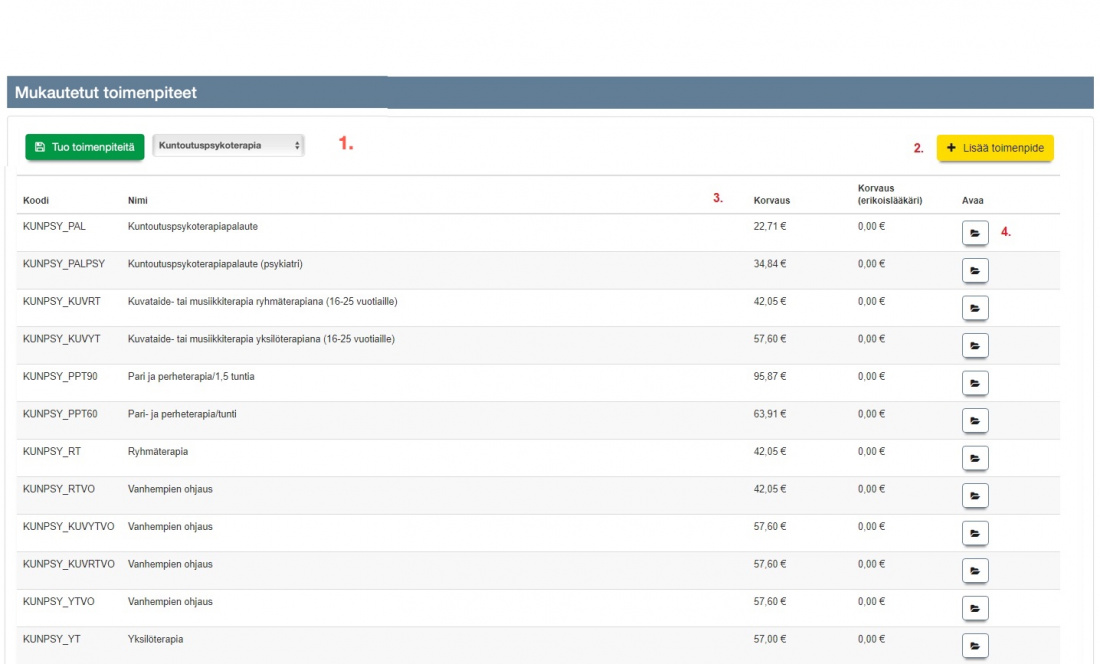
Avaa "Toimenpiteet" -sivu päävalikosta kohdasta "Terveydenhuolto" -> "Toimenpiteet".
Psykoterapian toimenpiteet löytyvät otsikon "Mukautetut toimenpiteet" -alta.
1) Valitse toimialaksi "Kuntoutuspsykoterapia" ja klikkaa "Tuo toimenpiteitä".
2) Toimenpiteitä voi lisätä myös manuaalisesti. Aloita lisääminen klikkaamalla "Lisää toimenpide" -painiketta.
3) Korvauksen määrä tulostuu sarakkeeseen "Korvaus".
4) Avaa toimenpiteen muokkausta varten.
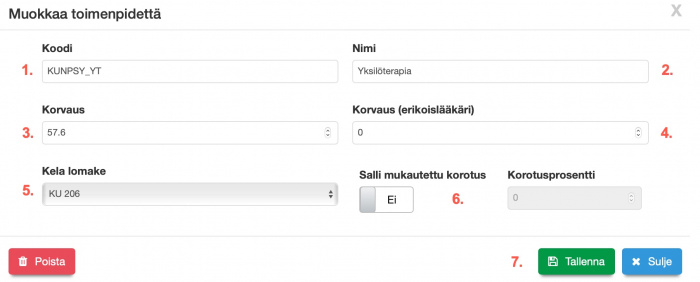
1) Toimenpiteen koodi.
2) Toimenpiteen nimi.
3) Korvauksen määrä.
4) Erikoislääkärin korvaus - jätetään tyhjäksi. Koskee vain Lääkäri-toimialaversiota.
5) Kela-lomake, jolla hakemus tehdään. Valitse KU 206 -lomake.
6) "Salli mukautettu korvaus": yleisasetus mille hyvänsä, määrittelemättömälle korvausaiheelle. Korotus % asetetaan itse. Kenttä tulee aktiiviseksi, kun on valittu "Kyllä". Korotus aktivoidaan Käynti-lomakkeella.
7) Tallenna.
Liitä toimenpide palveluun
Jotta toimenpidettä voidaan käyttää Palvelujen yhteydessä, toimenpide ja palvelu on liitettävä toisiinsa.
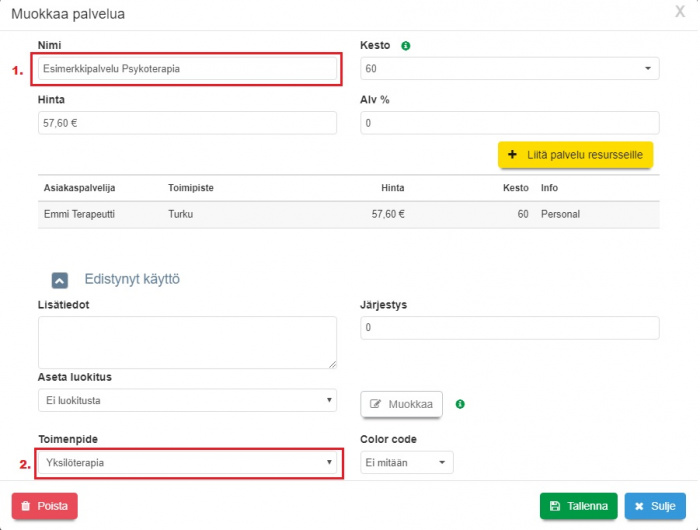
- Avaa "Palvelut" -sivu kohdasta "Ylläpito" -> "Palvelut".
- Lisää palvelut järjestelmään tavalliseen tapaan. Katso lisää ohjeesta: Palvelun lisääminen
- Normaalitoimintojen lisäksi:
1) Palvelu ja toimenpide liitetään toisiinsa. Tässä esimerkissä palvelu: "Esimerkkipalvelu Psykoterapia" liitetään...
2) ...toimenpiteeseen "Yksilöterapia". Järjestelmässä olevat toimenpiteet löytyvät Toimenpide-otsikon kentässä olevan nuolen alta.
Kun liitos on tehty, aina kun palvelua "Esimerkkipalvelu Psykoterapia" käytetään varauksessa ja/tai käynnissä, myös Kelan toimenpidekoodit korvauksineen voi tulostaa. Lisäedellytyksenä on, että asiakkaalla on voimassaoleva lähete ja kyseiselle toimenpiteelle on vielä käyttökertoja jäljellä.
Lääkärit
Järjestelmään voi lisätä Lääkäreitä, joiden tietoja käytetään lähetteen tekemisessä.
- Lääkäri lisätään kohdassa: "Terveydenhuolto" -> "Lääkärit" -> "Lisää lääkäri" -painike.
- Lomakkeelle kirjoitetaan lääkärin: Nimi, SV-numero ja Puhelinnumero.
- Liukukytkin "Erikoislääkäri" avulla asetetaan kyseinen lääkäri olemaan erikoislääkäri.
Lähetteet
Asiakkaalla oleva lääkärin lähete lisätään järjestelmässä asiakaskortille.
1) Valitse "Potilaskertomus" -linkin alta välilehti "Lähetteet".
2) Asiakkaan aikaisemmat lähetteet, jos niitä on, näkyvät tässä.
3) Aloita lähetteen tekeminen klikkaamalla "Lisää lähete".
1) Lähetteen päivämäärä.
2) Lähetteen antanut lääkäri. Pudotusvalikossa näkyvät ne lääkärit, jotka on lisätty "Lääkärit" -sivulle.
3) Voit lisätä uuden lääkärin paitsi Lääkärit-sivulla myös painamalla "Lisää lääkäri". Lääkäri voidaan määritellä yleis- tai erikoislääkäriksi.
4) Lähetteelle lisättävä toimenpide. Pudotusvalikossa näkyvät ne toimenpiteet, jotka on lisätty "Toimenpiteet" -sivulle.
5) Toimenpiteiden lukumäärä.
6) Paina "Lisää toimenpide".
7) Kun "Lisää toimenpide" -painiketta on painettu, lähete tulee näkyviin tässä.
8)Jos lääkäri on merkinnyt lähetteelle diagnoosikoodin, sen voi lisätä lähetteelle avaamalla Koodikirjaston.
9) Lääkärin diagnoosi on nyt lisätty lähetteelle.
10) Klikkaa lopuksi "Tallenna".
Käynnit
Kelan suorakorvauksen automaattinen vähennys tapahtuu Käynnissä.
- Käyntipäivien ja suorakorvauksen osuuden tulostuminen KU 205 - tai KU 206 lomakkeille edellyttää, että: Asiakkaalla on lähete, jossa käytetty toimenpide on liitetty palveluun, joka on lisätty käyntiin.
Lähete käyntilomakkeella
Kun olet tekemässä asiakkaalle käyntiä:
- Tarkista, että lähete on tunnistettu ennen käynnin tallentamista.
- Jos asiakkaalla on useampi kyseiseen palveluun sopiva lähete, voit nuolen alta valita mitä lähetettä käytetään. Järjestelmä tarjoaa ylimpänä vanhinta ensin.
- Lähetteitä näytetään, jos ne ovat voimassa. Voimassaoloajat ovat: Psykoterapia-versiossa: 1 vuosi (365 päivää).
- Lähetteen voimassaolo tarkistetaan lähetteeseen merkityn päivämäärän ja nykyisen päivän, eli käynnin luontipäivän mukaan. Se ei toistaiseksi tarkoita käynnin päivämäärää, esim. jos käyntejä tehdään takautuvasti menneisyydessä oleviin päivämääriin.
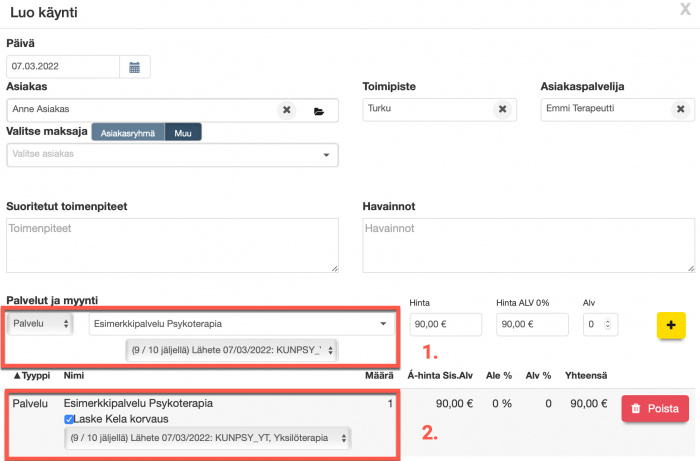
1) Asiakkaalle tehdään käynti, jossa on palvelu "Esimerkkipalvelu Psykoterapia". Tämän palvelun liitimme aikaisemmin toimenpiteeseen "Yksilöterapia". Järjestelmä tunnistaa lähetteen jo ennen, kun palvelua on lisätty käyntiin.
2) Kun palvelu on lisätty käyntiin, "Laske Kela korvaus" -ilmoitus tulee näkyviin palvelun nimen alle.
Tässä kohtaa on mahdollista joko käyttää suorakorvauksen vähennystä tai olla käyttämättä, jos jostain syystä asiakas maksaa itse koko palvelun summan. Jos suorakorvausta ei haluta käyttää, rasti kohdasta "Laske Kela korvaus" otetaan pois ennen käynnin tallentamista.
Tallenna nyt käynti.
Suorakorvaus käyntilomakkeella
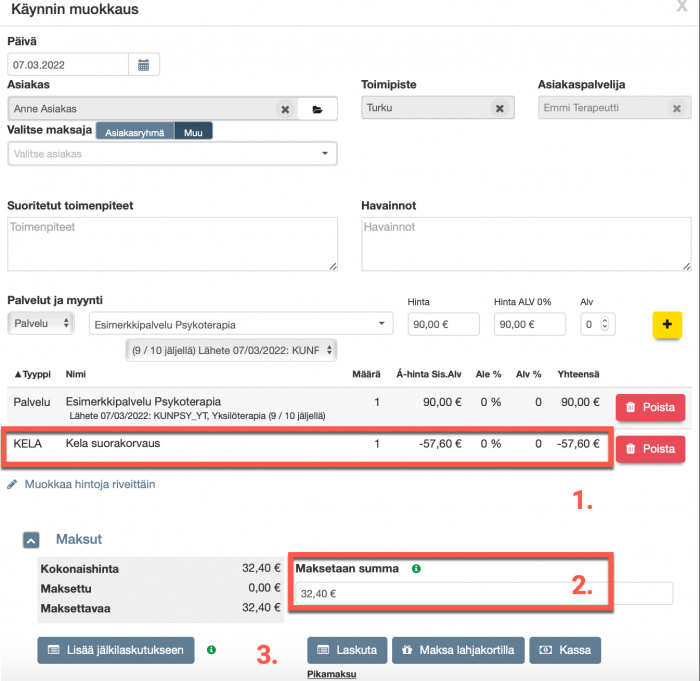
1) Kun käyntilomake tallennetaan, toimenpidettä vastaava Kelan suorakorvaus tulee näkyviin käynnissä. Uudistetuissa Kela-toiminnoissa käyntiä voi vielä tallennuksen jälkeen muokata. Tapahtumarivin voi esimerkiksi poistaa "Poista" -napista ja lisätä uudelleen. Joitakin poikkeuksia on, ja ne on kuvattu Lääkäriversion ohjeissa: Käynnit, joissa maksun siirtoon liittyvien rivien muokkaus on estetty ja Käynnit, joissa muokkaus on estetty kokonaan
2) Asiakkaalle jäävä maksettava osuus.
3) Viimeistele Käynti maksamalla se jollakin vaihtoehtoisista tavoista. Maksu kannattaa tehdä vaikka et käyttäisi Ajas-ohjelman laskutus- tai maksutoimintoja, koska oletuksena tapahtuma ja sen kuntoutusaika tulostuu KU 206-lomakkeelle vasta, kun käynti on maksettu tai laskutettu.
Mukautettu korotus käyntilomakkeella
Jos toimenpiteessä on asetettu "Salli mukautettu korvaus" olemaan "Kyllä" ja määritelty korvaus %, käynnin myyntirivillä ehdotetaan mukautetun korvauksen laskemista.
Oletuksena se ei ole rastitettu, mutta jos rastitat ruudun, korvausta korotetaan määritellyn %-arvon mukaan.
Tallennuksen jälkeen Kela-korvaus on laskettu, ja tässä esimerkissä sen suuruus on: 57.60 € + 28,80 € = 86,40 €.
Käynnin tekeminen varauksesta
Ajas-ohjelmaan on tullut uusia toimintoja, kuten: Hoitojaksot ja Maksusitoumus.
- Jos jompaa kumpaa käytettäisiin, ne voi liittää käyntiin samalla tavalla kuin Lähetteen.
- Sen vuoksi ne sijaitsee samassa valikossa lähetteen kanssa.
Jos käynti tehdään varauksesta, toiminnoilla: Avaa varauslomake - paina "Lisää käynti", avautuva Käynti-lomake näyttää tältä:
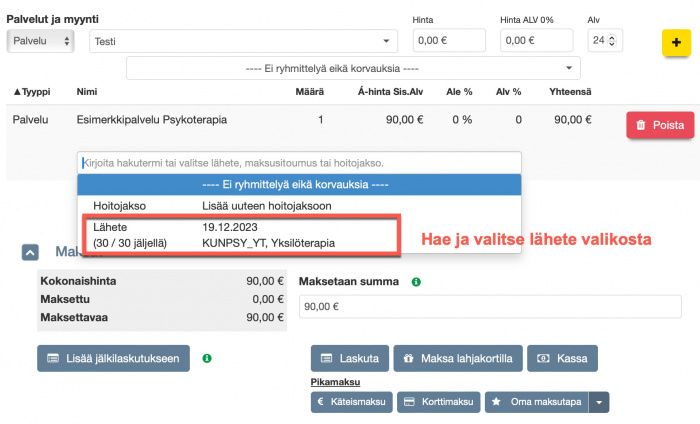
- Asiakkaalla oleva lähete löytyy palvelun nimen alla olevasta valikosta, missä oletuksena voi lukea ---Ei ryhmittelyä eikä korvauksia---. Valitse lähete ennen käynnin tallennusta.
- Kun lähete on valittu, rastita "Laske Kela korvaus" ja tallenna käynti
- Kuvassa Kela-korvaus on nyt vähennetty.
Jos käynti on kertaalleen jo tallennettu ilman Kela-korvausta, siinä oleva palvelurivi on poistettava ja lisättävä uudelleen.
Erikoisala
Psykoterapeutin erikoisalan tiedot voi syöttää järjestelmässä omaan Käyttäjäprofiiliin, kohtaan Käyttäytyminen - Erikoisala.
- Lisätietoja käyttäjäprofiilista ohjeessa: Käyttäjäprofiilit
1) "Yksilöintitunnus" eli Psykoterapeutin rekisteröintinumero. Ei tulostu lomakkeille. Lomakkeissa ei ole tulostettavaa paikkaa rekisteröintinumerolle.
2) "Erikoisala". Jos tähän on kirjoitettu jotain, se tulostuu mm. ns. GDPR-lomakkeella "Tulosta kaikki tiedot", potilaskertomuksen merkintöjen yhteydessä.
3) "Avaa potilaskortti Kannassa automaattisesti" -asetuksella potilaskortti avautuu automaattisesti Kannassa silloin, kun Kanta-kirjautuminen on päällä. Katso myös ohje: Kanta Potilastiedon arkisto.
4) "Avaa potilastietoluonnosten vienti Kantaan kirjautuessa" -asetus on uusi, Ajas Touchin esijulkaisuversiosta 12/2022 alkaen. Asetus liittyy uuteen toimintoon: luonnoksena tallennettujen merkintöjen massaviennistä Kantaan. Jos et ole tutustunut uusiin toimintoihin, tämän asetuksen arvo kannattaa jättää olemaan "Ei".
Lomakkeiden tulostus
Lomakkeet KU 117, KU 203 ja KU 205
- Psykoterapian Kela-lomakkeita voi järjestelmässä tulostaa Asiakas-lomakkeelta.
- Avaa lomakkeen alareunassa oleva "Toiminnot" -painike ja klikkaa "Tulosta lomakkeita".
- Asiakaskortilla oleviin tulostuksiin voi valita myös aikavälin, jolta lomakkeita tulostetaan.
KU205 -lomakkeen yläosan tiedot
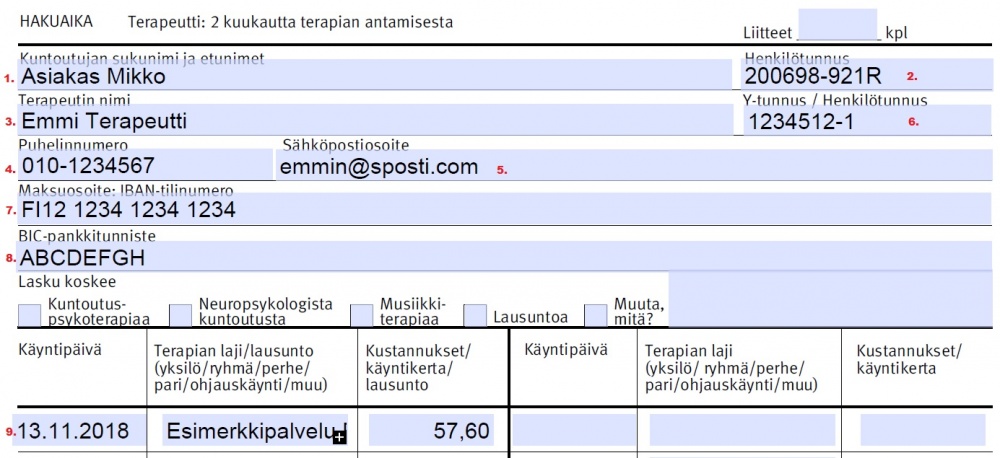
1) Potilaan nimi ja 2) Henkilötunnus tulostuvat asiakaskortilta. Katso myös ohje Asiakaskortin lisätoiminnot.
3) Terapeutin Nimi, 4) Puhelin ja 5) Sähköpostiosoite tulostuvat Työntekijä -kortilta. "Ylläpito" -> "Työntekijät" -> "Avaa työntekijä"
6) Terapeutin Y-tunnus, 7) IBAN-tilinumero ja 8) BIC-pankkitunniste tulostuvat toimipisteen laskutusasetuksista. "Ylläpito" -> "Asetukset" -> "Laskutusasetukset".
- Tiedot tulostuvat silloin, kun lomakkeella on vähintäin yksi käynti ja kyseisen käynnin toimipisteen laskutusasetuksiin on merkitty nämä tiedot.
- Jos työntekijä on liitetty useampaan kuin yhteen toimipisteeseen, tiedot tulostuvat sen toimipisteen laskutusasetuksista, jonka työntekijä on omassa Käyttäjäprofiilissa valinnut Oletustoimipisteeksi. Käyttäjäprofiili -> Käyttäytyminen -laatikko.
Poikkeus: KU205 -lomakkeen tulostus toiselle käyttäjälle
- Jos toimipisteen laskutusasetuksiin ei ole syötetty näitä tietoja, haetaan seuraavaksi kohdasta Kaikki toimipisteet.
- IBAN ja BIC käsitellään pakettina. Molempien tietojen on löydyttävä samasta lähteestä.
9) Käynnin päivämäärä ja muut tiedot tulostuvat tähän.
KU205 -lomakkeen alaosan tiedot
1) Käyntikerrat ja kustannukset yhteensä.
2) Päiväys on lomakkeen tulostamisen päivämäärä.
3) Terapeutin nimi on Ajas Touchiin kirjautuneen työntekijän nimi.
Poikkeus: KU205 -lomakkeen tulostus toiselle käyttäjälle
KU203-lomakkeen yläosan tiedot
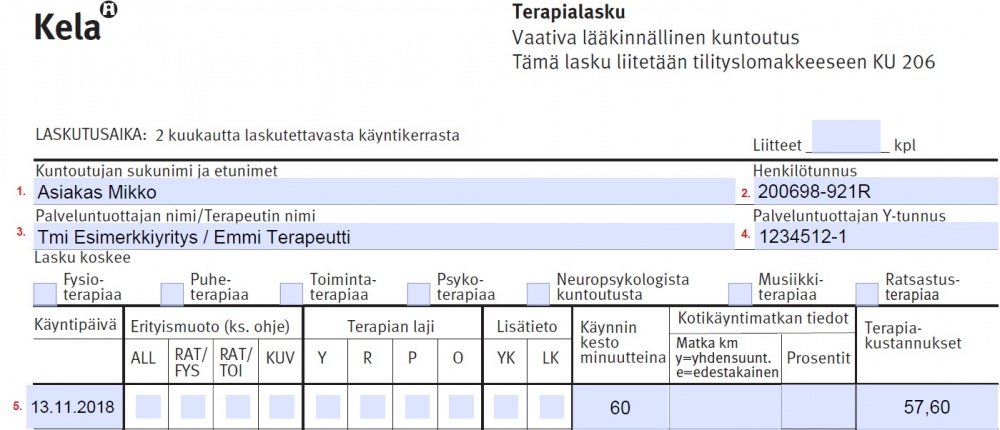
1) Potilaan nimi ja 2) Potilaan henkilötunnus tulostuvat asiakaskortilta.
3) Palvelun tuottajan nimi tulostuu toimipisteen Laskutusasetuksista, kohdasta "Yrityksen nimi laskulla". / Terapeutin nimi tulostuu Työntekijä -kortilta.
4) Palveluntuottajan Y-tunnus tulostuu toimipisteen laskutusasetuksista.
5) Käyntipäivä ja Terapiakustannukset tulostuvat käynnistä.
KU203-lómakkeen alaosaan tulostuu: Terapiakustannukset yhteensä sekä päivämäärä, joka on lomakkeen tulostamisen päivämäärä.
KU205 -lomakkeen tulostus toiselle käyttäjälle
Huom: Sisältää uusia toimintoja alkaen Ajas Touchin esijulkaisuversiosta 7/2024.
Ajas-järjestelmästä on nyt mahdollista tulostaa KU 205 -lomake toisen käyttäjän puolesta.
- Esimerkiksi vastaanottovirkailija tai sihteeri voi omalla Ajas-kirjautumisellaan tulostaa lomakkeen psykoterapeuttien puolesta siten, että lomakkeen nimitiedoissa näkyy valitun terapeutin nimi.
- Vastaavasti muut asiakaskortilta tulostettavat lomakkeet voi tulostaa toisen puolesta. Tosin sisällön täyttämisen tekee useimmissa tapauksissa psykoterapeutti itse
Käyttäjälle, joka tulostuksia suorittaa toisen käyttäjän puolesta on annettava Roolissa siihen käyttöoikeudet. Katso myös ohje: Roolien muokkaus
- Kohdassa "Muut käyttöoikeudet" on uusia oikeuksia.
- "PDF-lomakkeiden tulostus" tulee olla "Salli kaikki"
- "Lomakkeiden tulostus toiselle käyttäjälle" tulee olla "Salli kaikki" tai kuten kuvassa "Käytä ylätason käyttöoikeutta".
Riittävän käyttäjäroolin lisäksi, toisen puolesta tulostuksia tekevällä käyttäjällä on oltava Ajas-ohjelman Psykoterapian toimialaversio käytössä.
- Tässä esimerkissä vastaanottovirkailija Anne Asiakaspalvelija on kirjautunut Ajas Touchiin omilla käyttäjätunnuksillaan.
- Psykoterapeutti on itse lisännyt käynnit järjestelmään.
- Vastaanottovirkailija avaa asiakaskortin "Toiminnot" - "Tulosta lomakkeita" -sivun ja valitsee ajanjakson.
- Asiakaspalvelijaksi hän valitsee psykoterapeutin Emmi Terapeutti ja valitsee KU 205.
1) Terapeutin nimi tulostuu terapeutin mukaan. Samoin häneen liittyvät muut tiedot.
2) Vastaanottovirkailijan nimi tulostuu lomakkeen allekirjoitus kohtaan. Vastaanottovirkailija toimii näin ollen muuna laskuttajana.
Lomake KU 206
Kelan suorakorvaushakemuslomakkeen KU 206 -ohjeet löytyvät täältä. Kela-suorakorvaukset
Ajas Sync
Ajas Sync on asiakasohjelma, jonka avulla "Tulosta lomakkeita" -sivulla olevia PDF-lomakkeita voi:
- Muokata ilman, että lomake täytyy ensin tallentaa tietoneelle
- Tallentaa suoraan asiakaskortille
Ajas Syncin käyttö edellyttää, että:
- Ajas Touchin Tiedostopalvelu -ominaisuus on otettu käyttöön. Katso myös ohje Tiedostot
- Adobe Acrobat Reader DC -ohjelma on asennettu tietokoneelle. https://get.adobe.com/fi/reader/
- Tietokoneen tai tabletin käyttöjärjestelmä on Windows, ja Windows 10 in S Mode -tila ei ole päällä. Lue lisää S Modesta: https://support.microsoft.com/fi-fi/help/4020089/windows-10-in-s-mode-faq
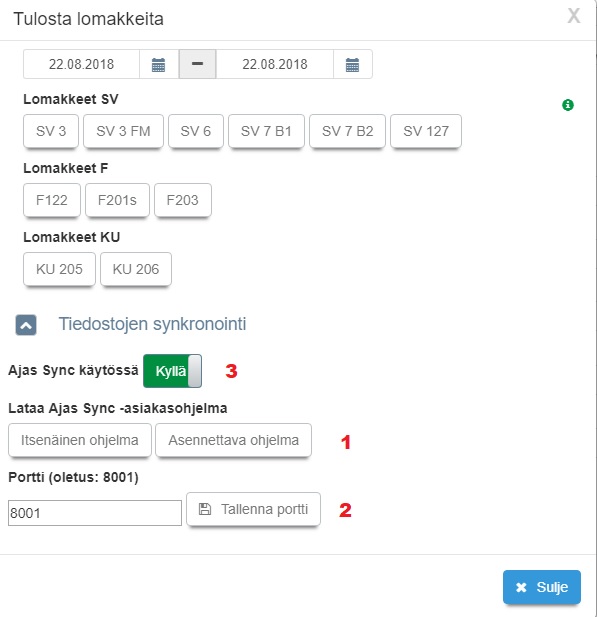
Käytön aloittaminen
1) Lataa Ajas Sync -asiakasohjelma. Voit ladata joko:
- Itsenäisen ohjelman, joka toimii kevyesti Quick support -tyyppisenä ohjelmana.
- Asennettavan ohjelman. Tämän asennus vaatii järjestelmänvalvojan käyttöoikeudet.
2) Portin numeron voi jättää olemaan 8001 eli tälle ei tarvitse tehdä mitään.
3) Klikkaa "Ajas Sync käytössä" liukukytkin olemaan "Kyllä". Samasta painikkeesta sen voi tarvittaessa ottaa pois päältä.
Käyttö
- Tulosta lomake normaalilla tavalla. Lomake avautuu Adobe Acrobat Readerissä.
- Jos haluat muokata lomaketta ennen tallentamista, tee se tässä vaiheessa.
- Tallenna PDF käyttäen Acrobat Readerin tallennustoimintoja.
- PDF tallentuu nyt Ajas Touchin Tiedostopalveluun, ja se löytyy myös asiakkaan asiakaskortilta.
- Asiakaskortille liitettyä lomaketta ei toistaiseksi enää pysty muokkaamaan Ajas Syncin avulla.
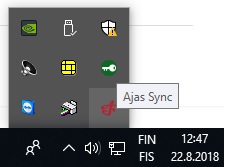
Ajas Sync asennettuna Itsenäisen ohjelman avulla.
- Oikea-klikkaamalla ikonia löytyy lisäasetuksia. Jos esimerkiksi "Start with Windows" on rastitettuna, Ajas Sync käynnistyy samalla, kun tietokone avataan.
- Huom: Ajas Syncin käyttö muutta Acrobat Readerin käyttäytymistä myös muussa käytössä. Acrobat Readerissä oleva pikatoiminto "Tallenna tiedosto" ei enää kysy mihin kansioon tiedosto halutaan tallentaa vaan toiminto tallentaa muokatun dokumentin automaattisesti entiseen sijaintiin ja edellisen version päälle.
- Jos haluat edelleen valita kansion, voit joko käyttää pidempää tallennustapaa: "Tiedosto" -> "Tallenna nimellä" tai palauttaa Acrobat Readerin oletusasetukset kyseisen istunnon ajaksi. Nämä löytyvät Ajas Sync ikonin alta: "Set default settings for Acrobat Reader".